Siempre ha sido una complicación al disminuir el espacio entre líneas en Word, porque puede parecer difícil hacerlo, pero no lo es. Entendamos que hemos escrito texto de Word, y en este texto hay un espaciado entre las líneas y nuestra intención es reducir este espaciado de una manera que sea estándar.
El exceso de espacio entre líneas, puede dejar el texto muy grande y fuera del estándar, porque lo mismo ocurre con los textos con poco espacio entre líneas, esto puede dificultar la lectura.
Para resolver este problema, le enseñaremos cómo usar la sencilla herramienta de Word que reduce y aumenta los espacios entre líneas.
Echa un vistazo a nuestras hojas de cálculo gratuitas en este enlace: Plantillas Gratuitas
Descargue el documento para practicar lo que se enseñó en este tutorial:
Cómo disminuir el espacio entre líneas en Word
A continuación tenemos un ejemplo muy simple, vea que en el texto de abajo hay un espacio entre líneas, este espacio puede molestar a algunos, aunque no es un espacio grande, bien podría ser más grande que eso.
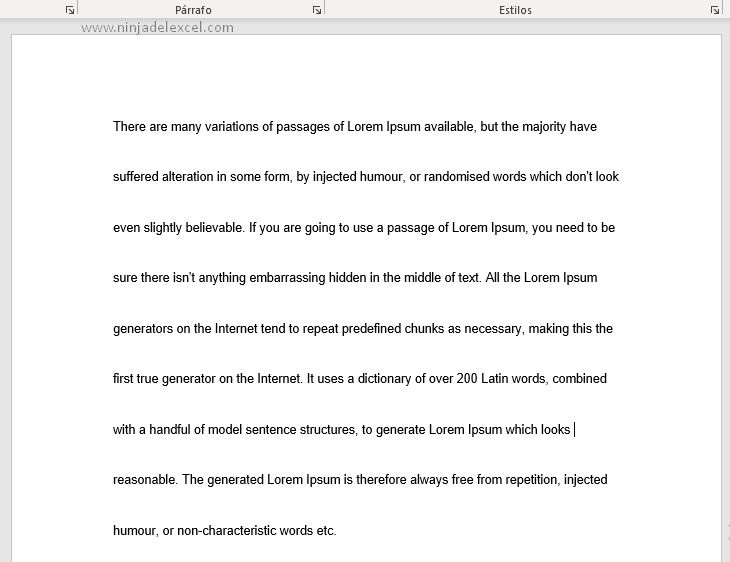
Reciba Contenido de Excel
Registre su E-mail aquí en el blog para recibir de primera mano todas las novedades, post y video aulas que posteamos.
¡Su correo electrónico está completamente SEGURO con nosotros!
Es muy importante que me agregues a la lista de tus contactos para que los siguientes E-mails no caigan en el spam. Agregue este: E-mail: [email protected]
Si está en la pestaña Inicio, verá este icono en la categoría de párrafo, haga clic en la flecha pequeña junto a él y aparecerá una lista desplegable. A continuación, elija «Opciones de interlineado», consulte:
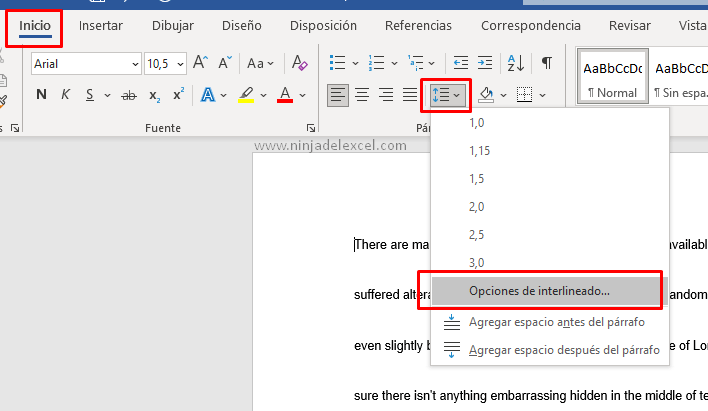
Luego se abrirá esta ventana y en el campo «Espaciado», hará clic en la flecha superior que está en el cuadro pequeño de la derecha y aumentará a tamaño 4, justo debajo podrá verificar cómo se verá su texto después del cambio. Por lo tanto, ya puede confirmar el cambio realizado en «Aceptar»
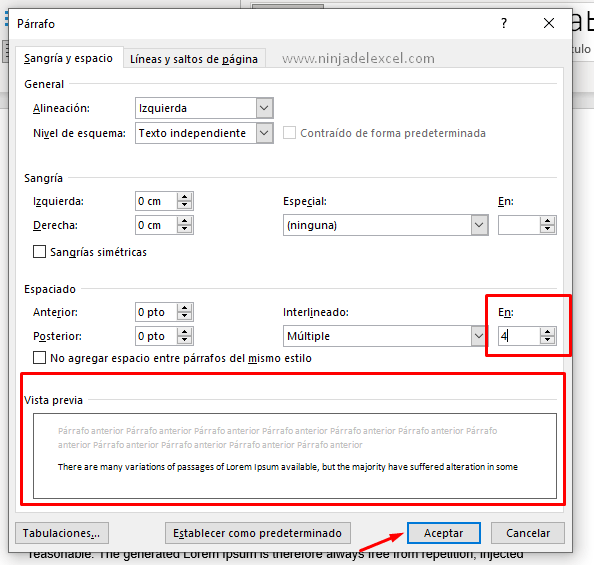
Tenga en cuenta que los espacios entre las líneas se han vuelto absurdamente grandes, vea que este no es un patrón normal de un texto.
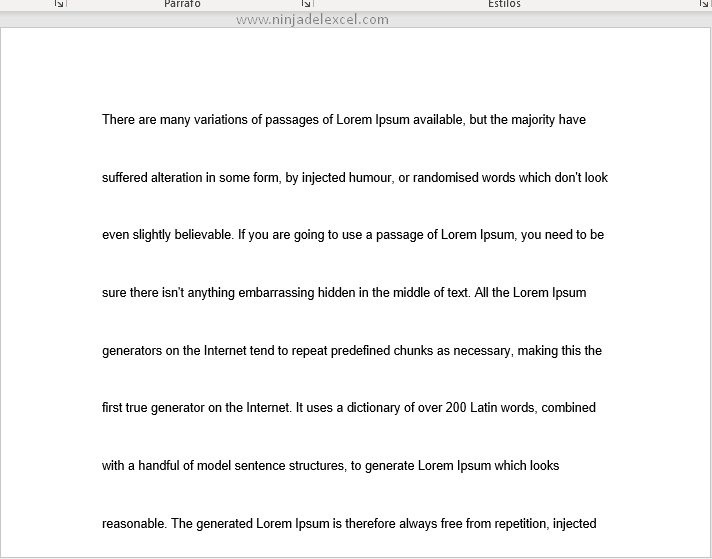
Ahora reduzcamos el espacio, dejemos el cursor en el primer párrafo del texto y volvamos a la herramienta. Haga clic en la flecha inferior del campo de espaciado y deje en el número 1.
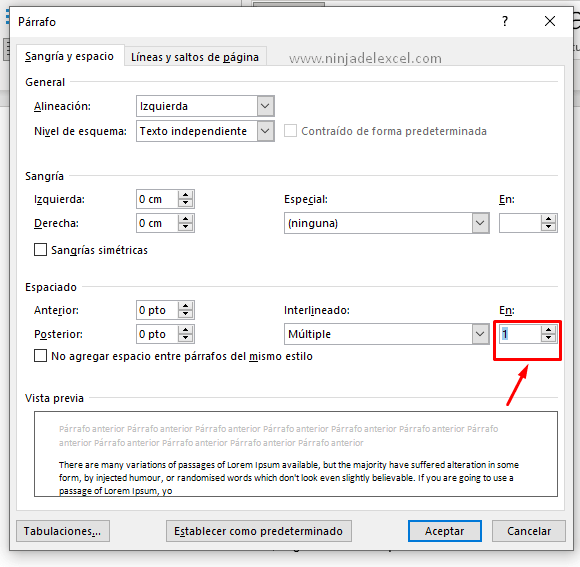
Confirmando, veremos que ahora el texto ha quedado muy cerca y sin ningún espaciado que deje separado. Esto puede dificultar la lectura de algunas personas, por lo que debe elegir un tipo de espacio que se adapte al texto. Puede aumentar el valor a 1.5, por lo que se convierte en un espaciado normal y fácil de ver el texto.
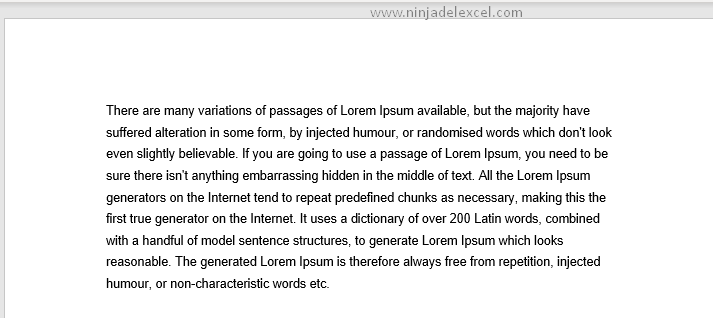
Creo que ya lo sabes ahora, establece el espaciado entre las líneas de Word, finalmente puedes organizar tu texto de la manera necesaria y dejarlo visualmente legible.
Curso de Excel Básico, Intermedio y Avanzado:
Pronto, ¡Cursos de Excel Completo! Continúa leyendo nuestros artículos y entérate un poco más de lo que hablaremos en nuestra aulas virtuales.
 Si llegaste hasta aquí deja tu correo y te estaremos enviando novedades.
Si llegaste hasta aquí deja tu correo y te estaremos enviando novedades.
¿Qué esperas? ¡Regístrate ya!
Accede a otros tutoriales de Excel
- Cómo Contar Número de Pestañas en Excel – Ninja del Excel
- Como Inmovilizar Rangos con $ Función Excel – Ninja del Excel
- Plantilla de Consultas Médicas en Excel – Descargar Gratis – Ninja del Excel
- Cómo Insertar la Lista de Ilustraciones en Word – Ninja del Excel
- Cómo Hacer SENO, COS y TAN en Excel – Ninja del Excel
- Función BUSCARV en Excel: Aprende con Videoaulas Prácticas – Ninja del Excel
















